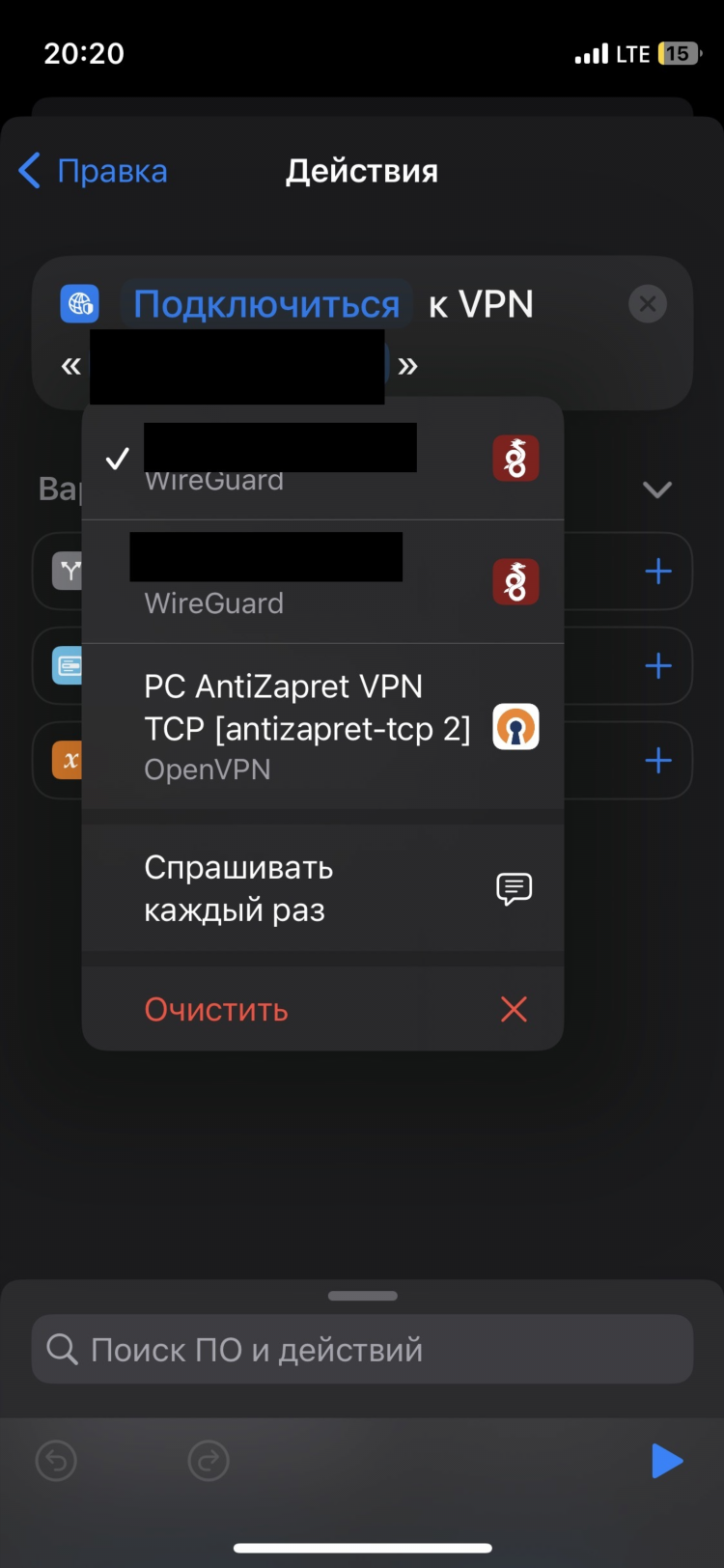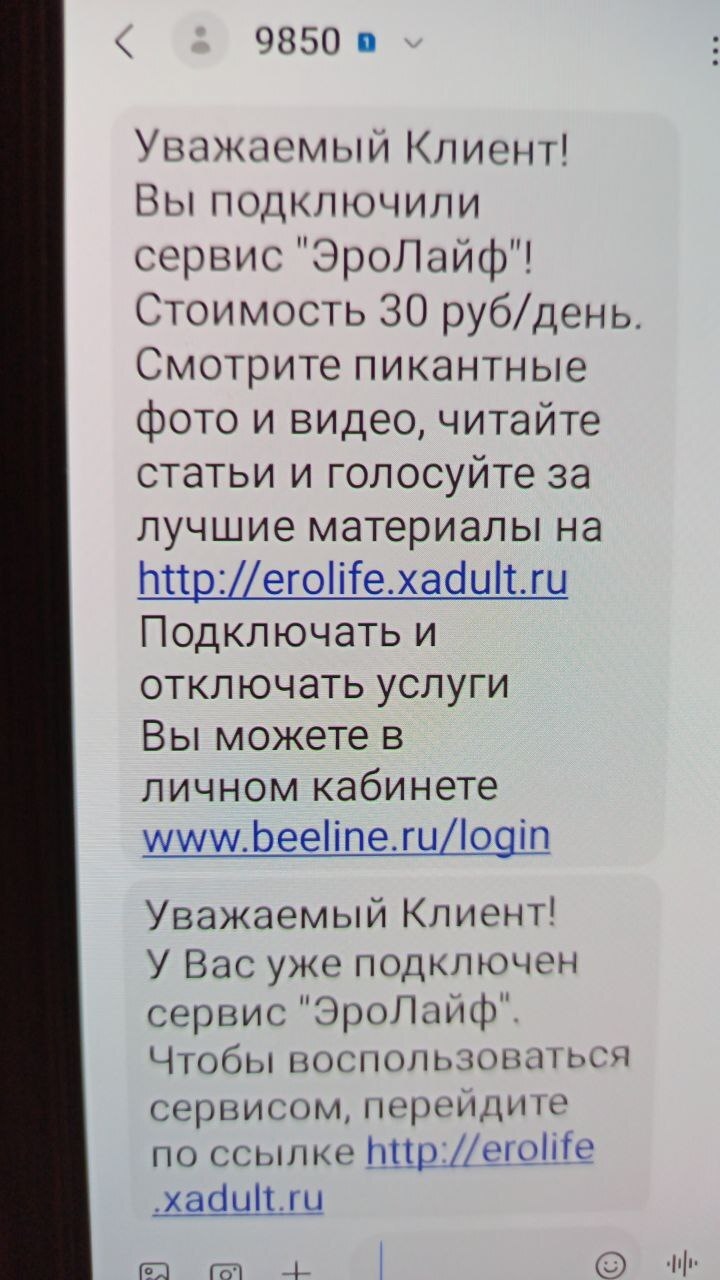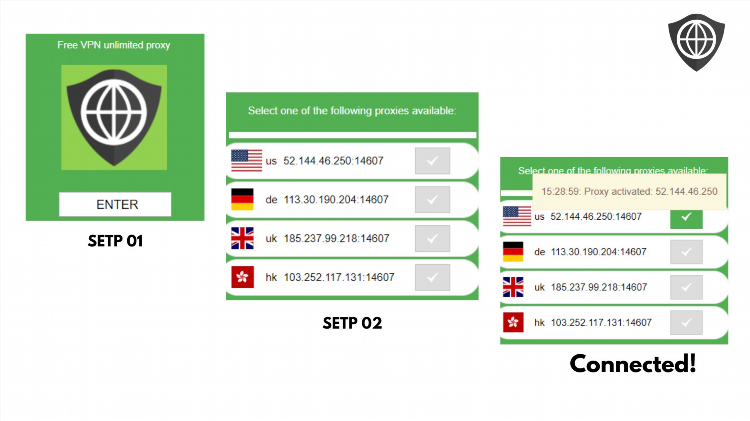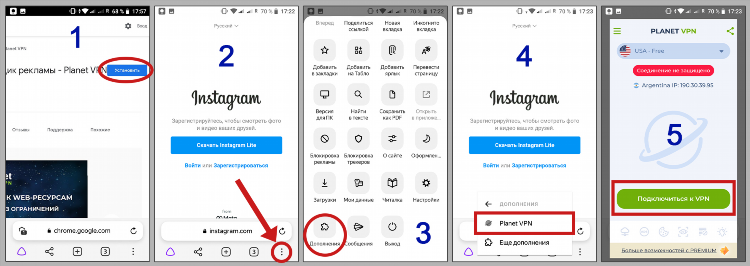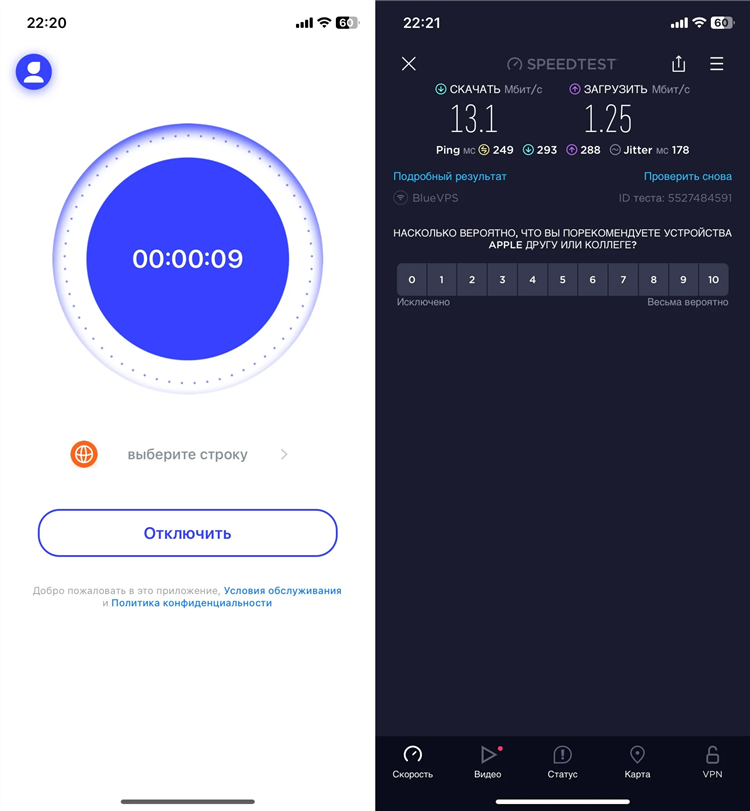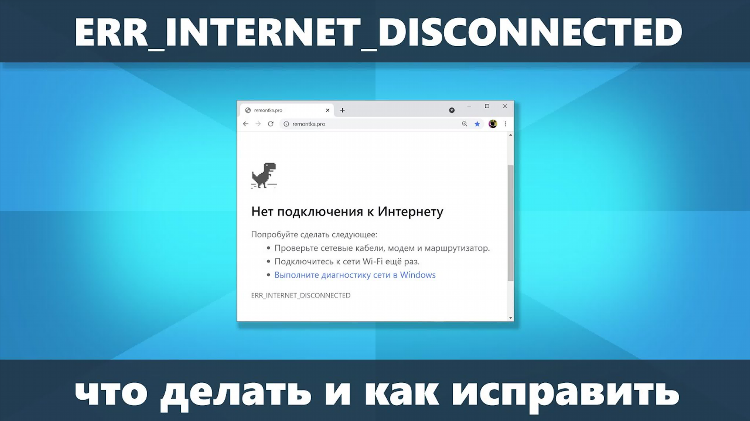
Скачать Гугл Хром с VPN для Виндовс 10: подробное руководство
Преимущества использования Google Chrome с VPN на Windows 10
Использование Google Chrome с VPN на Windows 10 обеспечивает высокий уровень конфиденциальности при работе в сети, а также позволяет обойти географические ограничения и цензуру. Комбинация браузера с функцией VPN повышает безопасность при передаче данных, особенно при подключении к общественным Wi-Fi сетям.
Ключевые преимущества:
-
Защита персональных данных и IP-адреса
-
Доступ к заблокированным сайтам
-
Повышение безопасности при интернет-серфинге
-
Снижение риска отслеживания действий
Как скачать Гугл Хром с VPN для Виндовс 10
Для установки браузера с возможностью работы через VPN необходимо выполнить следующие действия.
1. Загрузка Google Chrome
-
Перейти на официальный сайт Google Chrome.
-
Скачать установочный файл для Windows 10.
-
Запустить установку и следовать стандартным инструкциям мастера установки.
2. Установка VPN-расширения для Google Chrome
После установки браузера необходимо добавить VPN через расширение:
-
Открыть Chrome Web Store.
-
Ввести в поиск: «VPN».
-
Выбрать авторитетное расширение с высоким рейтингом и большим количеством установок (например, Hotspot Shield, Browsec VPN, Windscribe, ZenMate).
-
Нажать «Установить» и активировать расширение.
Критерии выбора VPN-расширения для Chrome
При выборе VPN-расширения рекомендуется учитывать следующие параметры:
-
Наличие шифрования данных (например, AES-256)
-
Политика отсутствия логов (No-logs policy)
-
Скорость соединения
-
Доступность серверов в разных странах
-
Поддержка многоплатформенности
Надёжные поставщики VPN-услуг предоставляют подробную информацию о протоколах безопасности и юрисдикции, в которой осуществляется обработка данных.
Альтернативные способы установки VPN в Windows 10
Установка отдельного VPN-клиента
Помимо расширений, возможно использовать полноценный VPN-клиент:
-
Выбрать VPN-сервис (например, NordVPN, ExpressVPN, ProtonVPN).
-
Скачать официальный клиент для Windows 10.
-
Установить и войти в аккаунт.
-
Подключиться к серверу и открыть Google Chrome.
Данный способ обеспечивает VPN-защиту не только для браузера, но и для всех приложений системы.
Использование встроенных настроек Windows 10
Windows 10 предоставляет возможность ручной настройки VPN:
-
Открыть «Параметры» – «Сеть и Интернет» – «VPN».
-
Нажать «Добавить VPN-подключение».
-
Ввести данные, предоставленные VPN-провайдером.
-
Подключиться через системный интерфейс.
Правовые аспекты использования VPN
Использование VPN в большинстве стран является законным. Однако важно соблюдать местное законодательство и не использовать VPN для противоправных целей. Следует внимательно изучать политику конфиденциальности выбранного VPN-сервиса и избегать бесплатных решений с непрозрачными условиями.
Рекомендации по безопасности
-
Использовать только проверенные источники для загрузки Google Chrome и VPN.
-
Обновлять браузер и VPN-расширения своевременно.
-
Проверять разрешения, запрашиваемые расширениями.
-
Избегать установки подозрительных плагинов.
FAQ
Какие VPN-расширения совместимы с Google Chrome на Windows 10?
Подходят Browsec VPN, ZenMate, Windscribe, Hotspot Shield и другие проверенные решения с поддержкой Chrome.
Можно ли скачать Google Chrome сразу с встроенным VPN?
Официальная версия Chrome не включает встроенный VPN. Необходимо отдельно установить расширение или использовать сторонний VPN-клиент.
Работает ли VPN, установленный в Chrome, для других приложений?
Нет, VPN-расширение работает только в пределах браузера. Для защиты всей системы требуется отдельный VPN-клиент.
Можно ли использовать бесплатные VPN для Windows 10?
Да, но следует выбирать только проверенные сервисы с хорошей репутацией. Бесплатные VPN могут иметь ограничения по скорости, трафику и странам.
Безопасно ли использовать VPN в общественных сетях через Chrome?
При условии использования надёжного VPN-провайдера с сильным шифрованием, уровень безопасности значительно возрастает.